iOS 16: snelle notities maken en gebruiken op iPhone
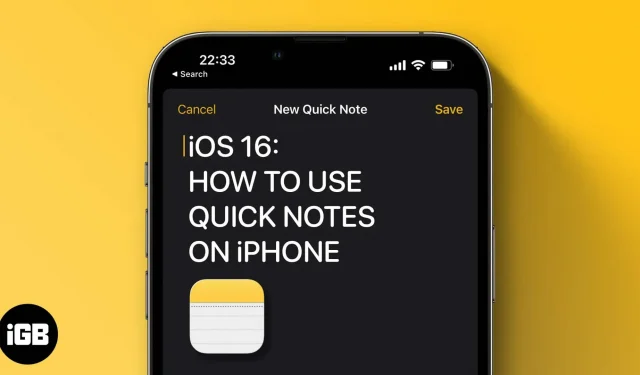
De Quick Note-functie, voor het eerst geïntroduceerd in iPadOS 15, wordt alom geprezen door iPad-gebruikers vanwege de mogelijkheid om overal aantekeningen te maken. In iOS 16 bracht Apple deze functie naar iPhone met iOS 16-functie, en als je niet weet wat Quick Note is en hoe je deze functie moet gebruiken, lees dan verder.
Wat is een snelle notitie?
Quick Notes is geïntroduceerd in iPadOS 15 en macOS Monterey in de Notes-app. Met deze functie kun je overal op je iPad en Mac ideeën en links toevoegen. Sinds de release wordt Quick Notes algemeen erkend vanwege het gebruiksgemak. Met iOS 16 heeft Apple het nu zelfs voor iPhone-gebruikers toegevoegd.
Snelle notities op iPhone inschakelen via Control Center
De gemakkelijkste manier om Quick Notes overal op uw iPhone te openen, is door deze toe te voegen aan het Control Center. En hiervoor:
- Open instellingen.
- Klik op Controlecentrum.
- Scrol omlaag naar MEER BEDIENING en tik op het pictogram + naast Quick Note.
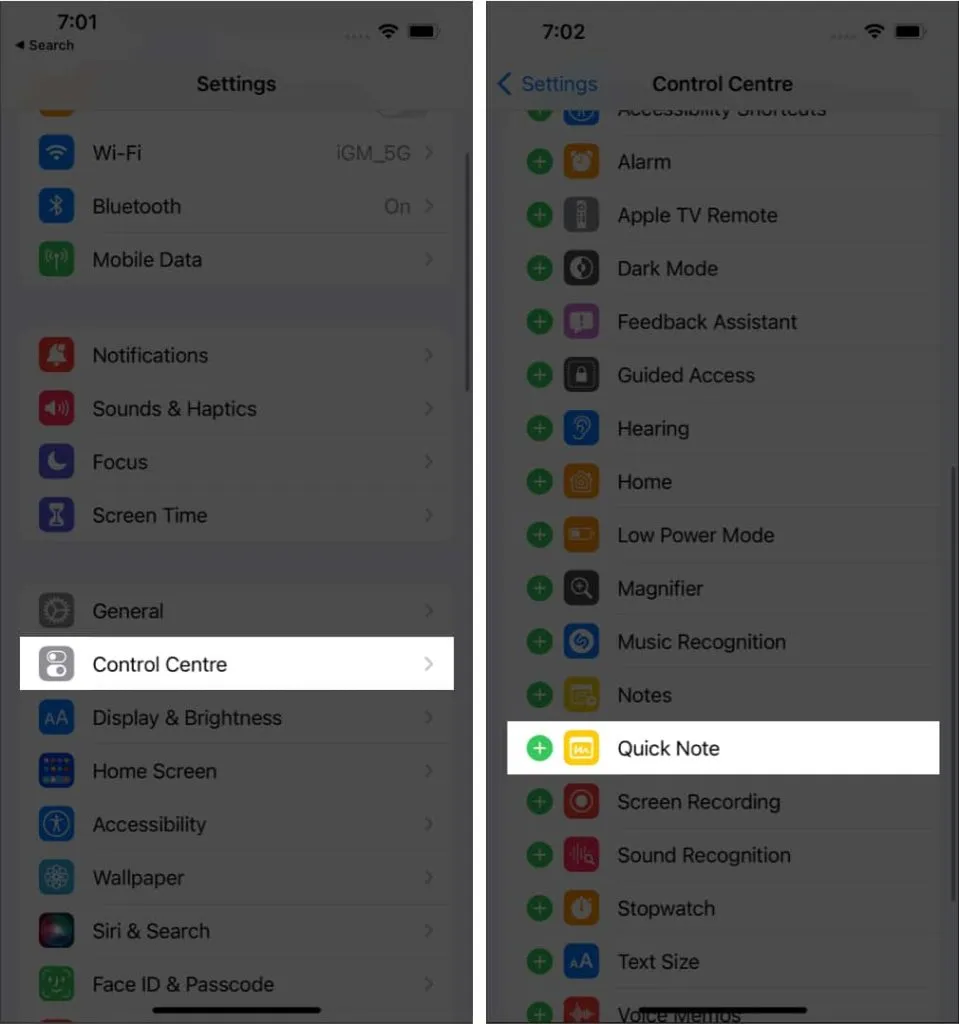
U hebt met succes Quick Note toegevoegd aan Control Center. Als u de positie wilt wijzigen, opent u Instellingen → Controlecentrum en houdt u onder INGESCHAKELDE BEDIENING de drie lijnen naast Quick Note ingedrukt en sleept u deze dienovereenkomstig.
Toegang tot Quick Notes in iOS 16 vanuit het Control Center
- Controlecentrum openen.
- Tik op het snelle notitiepictogram.
- Schrijf je gedachten op en klik op “Opslaan” in de rechterbovenhoek.
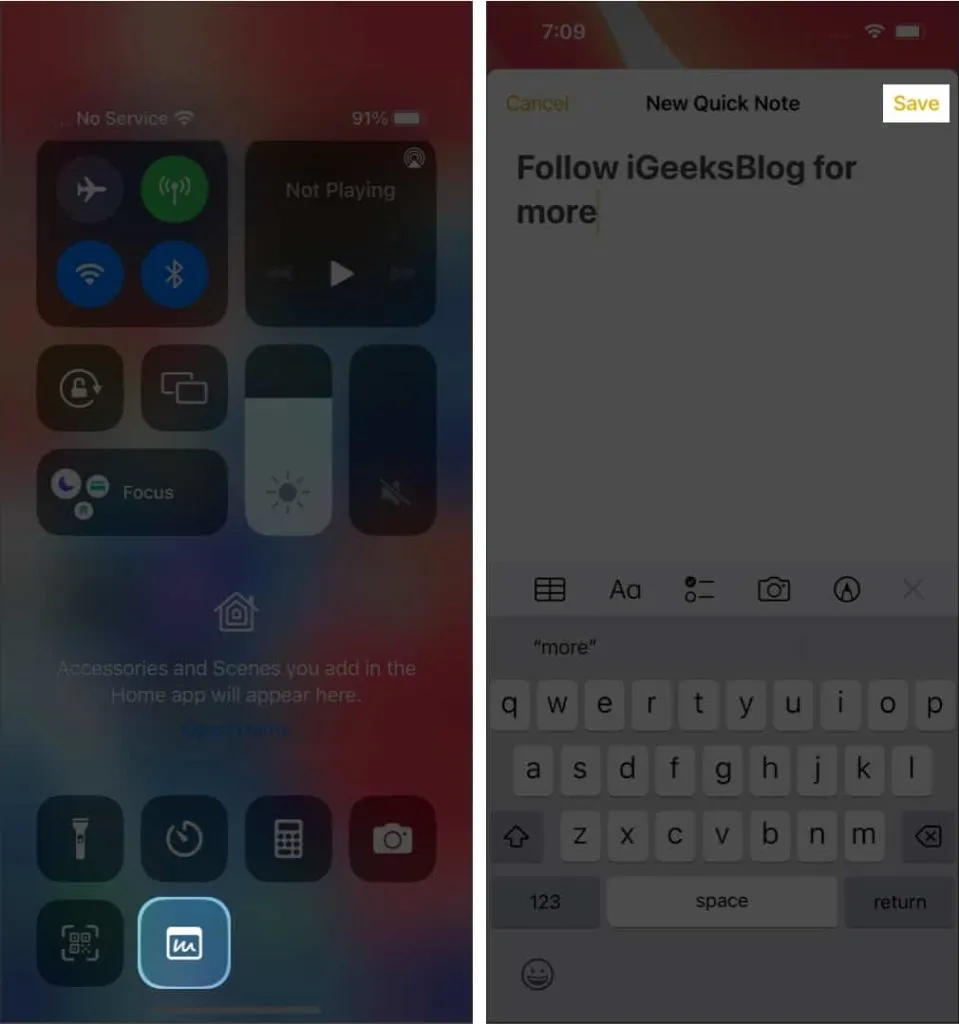
Bewaar een link naar een website in een korte notitie op de iPhone
Als u op internet surft in browsers zoals Safari of Chrome en links naar uw notitie wilt toevoegen, kunt u dit doen vanuit de browser zelf. Hier is hoe:
- Open een webpagina en klik onderaan op “Delen”. De positie van de deelknop varieert afhankelijk van de browser.
- Klik op Toevoegen aan snelle notitie. In andere browsers is dit “Nieuwe snelle notitie”.
- Optioneel: voeg een notitie toe onder de link.
- Tik op Opslaan.
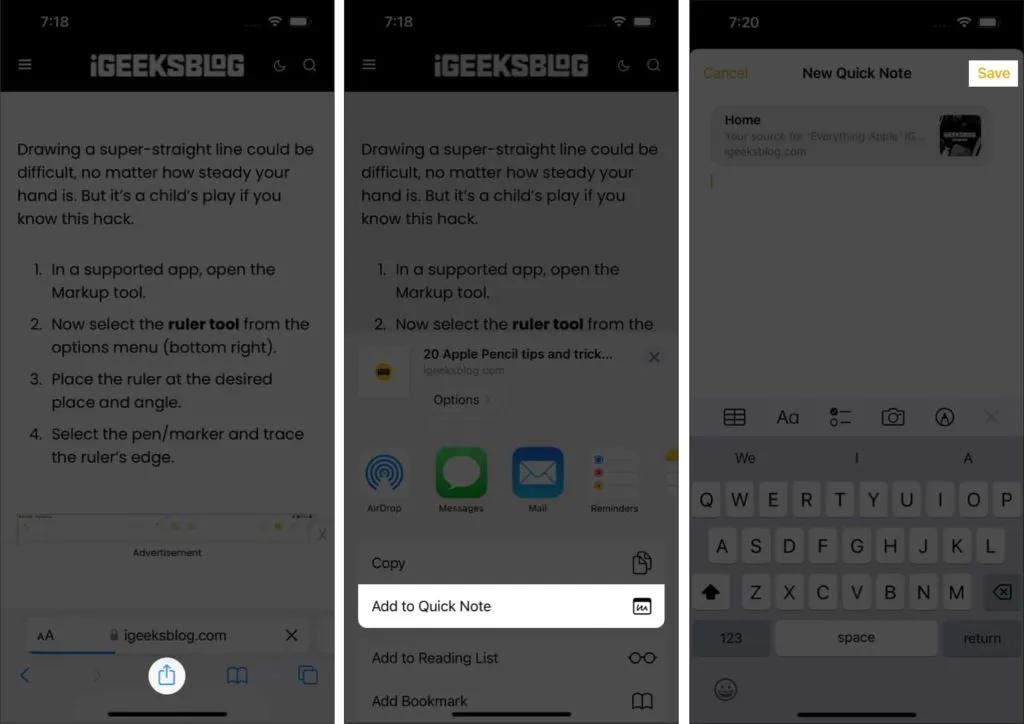
Gebruik Quick Note om tekst op te slaan
Als u geen link naar een artikel wilt delen, maar alleen een stuk tekst op een webpagina in een korte notitie, volgt u deze stappen:
- Open de webpagina waarmee u de tekst wilt delen.
- Houd de selectietool ingedrukt en selecteer de gewenste tekst.
- Tik op > en selecteer Nieuwe snelle notitie.
- Breng in Snelle notities de nodige wijzigingen aan en klik op Opslaan.
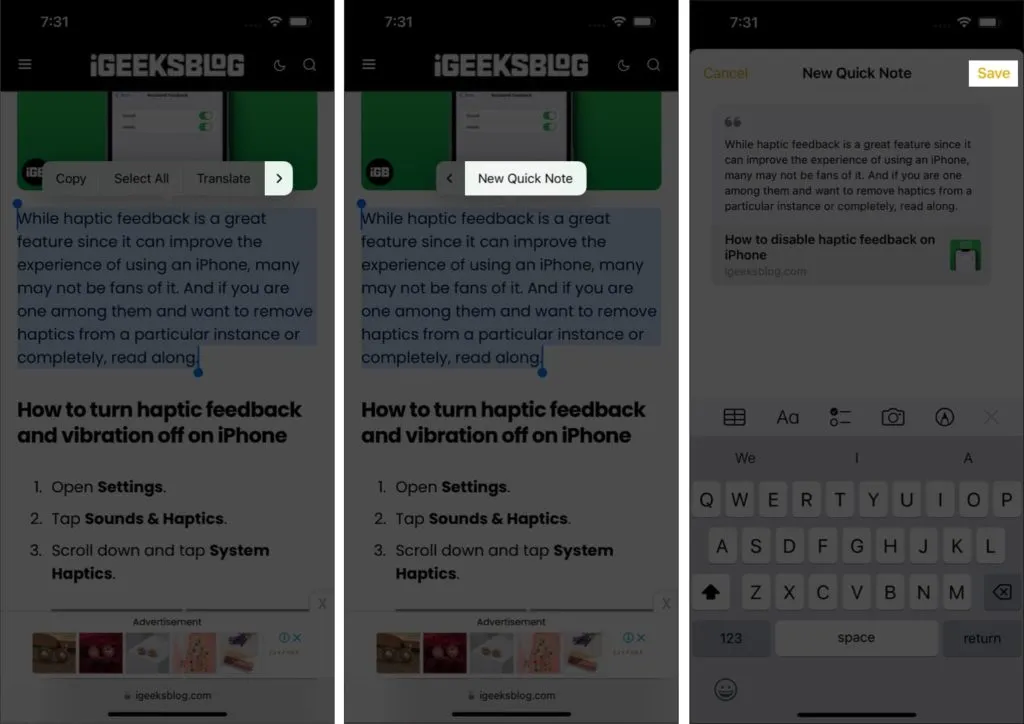
Maak een snelle notitie vanuit elke app
Toen Apple zei dat je overal op je iPhone een Quick Note kunt maken, was dat precies wat ze bedoelden. U kunt links of apps uit de App Store delen in Quick Note. Het enige dat u hoeft te doen, is op Delen klikken en Toevoegen aan Quick Note kiezen. In sommige applicaties is deze optie alleen beschikbaar na het selecteren van “Delen via”.
Toegang tot alle snelle notities op de iPhone
- Open de Notes-app op je iPhone.
- Klik op Snelle notities.
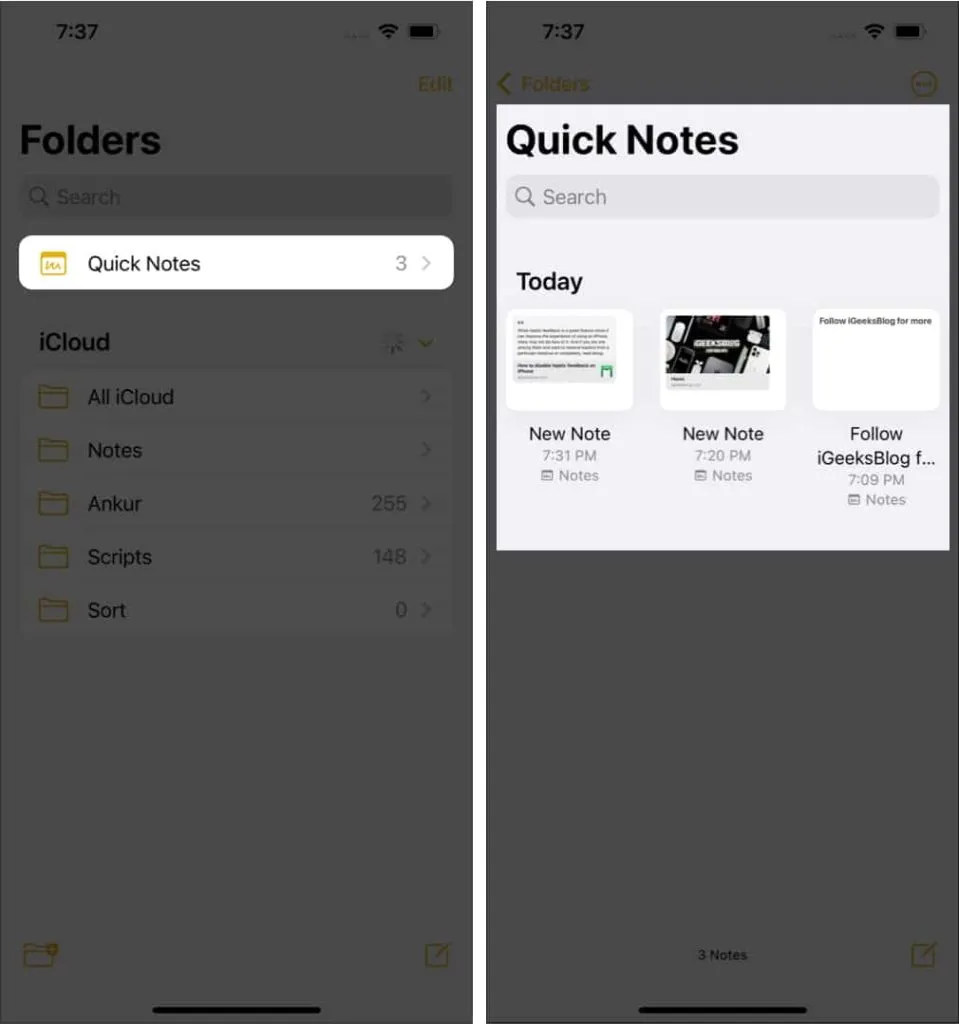
Hier kunt u notities wijzigen, delen en zelfs naar keuze verwijderen.
FAQ
Hoewel er geen manier is om een notitie volledig van de iPhone te verwijderen, kunt u deze wel verwijderen via het Control Center. Open hiervoor Instellingen → Controlecentrum → tik onder INGESCHAKELDE BEDIENING op het teken “–” naast Quick Note → tik op Verwijderen.
Om een notitie toe te voegen, moet je de Note-app openen. Terwijl je een snelle notitie overal en met elke app op je iPhone kunt delen.
Snelle notities worden opgeslagen in de Note-app. U kunt ze openen door de Notes-app te openen → Quick Notes te selecteren.
Dat is alles!
Door de Quick Notes-functie zelfs naar iOS-gebruikers te brengen, heeft Apple ervoor gezorgd dat je je ideeën altijd direct kunt noteren. Hier leest u hoe u snelle notities op uw iPhone kunt maken en gebruiken. Welke andere iPadOS-functies zou je graag op je iPhone willen zien? Laat het me weten in de reacties hieronder.
Geef een reactie